Apple Spatial Audio란 무엇이며 헤드 트래킹은 이를 어떻게 개선합니까?
게시 됨: 2022-01-29
Apple의 공간 오디오는 서라운드 사운드의 진화로, 음악, TV 및 영화에 생동감을 불어넣는 대화형 및 동적 사운드스케이프를 생성합니다. iOS 15부터 Apple Music은 호환되는 헤드폰의 헤드 트래킹을 통해 이 기능을 더욱 매력적으로 만듭니다.
그렇다면 어떻게 사용하고 과대 광고에 부응할 수 있습니까?
공간 오디오란 무엇입니까?
공간 오디오는 가상 3D 공간을 구성하기 위해 서라운드 사운드 오디오 소스와 함께 헤드폰의 센서 및 자이로스코프 조합을 사용하여 오디오를 경험하는 새로운 방법입니다.
표준 스테레오 오디오를 들으면서 머리를 움직이면 소리도 함께 움직입니다. 공간 오디오를 사용하면 주변에 스피커가 있는 서라운드 사운드 부스에 서 있는 것처럼 채널이 제자리에 유지됩니다. TV 프로그램 및 영화에서 공간 오디오를 사용하면 머리를 돌려도 "중앙 채널"(예: TV 또는 iPad)이 동일한 위치에 유지되도록 할 수 있습니다.

이 기술은 표준 5.1 및 7.1 서라운드 사운드 믹스에서 작동하지만 Dolby Atmos(특히 음악용)와 같은 최신 형식과 페어링할 때 가장 잘 들립니다. 표준 서라운드 사운드 믹스가 5개 또는 7개의 메인 채널을 사용하고 스테레오 녹음에 2개를 사용하는 경우 Dolby Atmos는 128개 채널을 사용하여 프로듀서와 사운드 디렉터에게 훨씬 더 많은 공간을 제공합니다.
분명히, Dolby Atmos와 Apple의 공간 오디오는 별개의 기술입니다. Atmos는 헤드 트래킹과 같은 공간 오디오 기능과 함께 설득력 있게 사용할 수 있는 서라운드 사운드 형식 입니다. Dolby의 새로운 형식은 헤드폰에 의존하지 않는 사운드바 및 홈 시네마 설정과 같이 공간화된 오디오 외에도 모든 종류의 이점을 제공합니다.
관련: 공간 오디오란 무엇이며 어떻게 작동합니까?
어떤 장치와 헤드폰이 공간 오디오를 지원합니까?
현재 iPhone 7 이상 및 iPad Pro 12.9형(3세대 이상), iPad Pro 11형, iPad Air(3세대 이상), iPad(6세대 이상), iPad mini(5세대) 세대) 기능을 지원합니다. 공간 오디오가 작동하려면 iOS 14가 필요하지만 Apple Music의 헤드 트래킹은 iOS 15 이상으로 제한됩니다.

호환되는 장치 및 음원 외에도 헤드 트래킹을 활용할 수 있는 헤드폰이 필요합니다. 현재 AirPods Pro 및 AirPods Max만 지원됩니다. 다른 헤드폰은 Dolby Atmos(오리지널 AirPod 포함)와 호환되지만 모든 헤드폰에 머리 추적에 필요한 자이로스코프와 센서가 있는 것은 아닙니다.
tvOS 15를 실행하는 Apple TV와 호환되는 머리 추적 헤드폰을 사용하여 비디오 콘텐츠의 기능을 활용할 수 있습니다. AirPods Pro 또는 AirPods Max를 페어링하고 Disney+ 또는 Apple TV와 같이 지원되는 소스에서 영화나 TV 프로그램을 시청하기만 하면 됩니다.
관련: 이제 iPhone 및 iPad의 Netflix에서 공간 오디오를 경험할 수 있습니다 .
공간 오디오를 지원하는 서비스는 무엇입니까?
많은 서비스에서 Dolby Atmos 지원(고해상도 스트리밍 서비스 TIDAL 등)을 추가하고 있지만 현재로서는 Apple Music만이 헤드 트래킹으로 공간 오디오를 구현하는 데 진전을 이뤘습니다. Apple Music은 이미 Dolby Atmos에서 수천 개의 녹음을 제공했으며 iOS 15는 이러한 추가 채널을 활용하기 위해 공간 오디오 헤드 트래킹을 추가합니다.
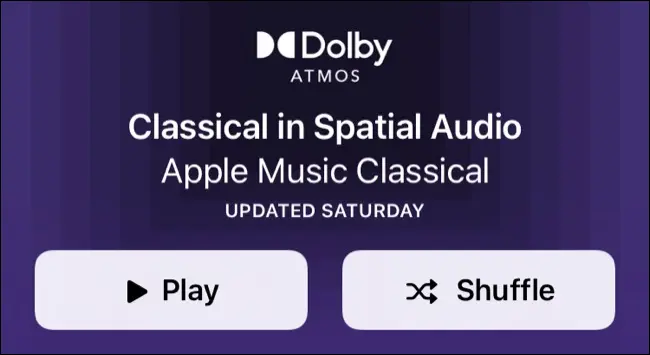
Apple Music의 찾아보기 탭 아래에 전용 "Now In Spatial Audio" 섹션이 있는 기본 공간 오디오 지원이 포함된 음악 전용 재생 목록이 있습니다. Atmos에서 리마스터링된 오래된 트랙과 형식에서 처음부터 생성된 새로운 음악이 잘 혼합되어 있습니다.
이 기능은 또한 Disney+, HBO Max, Hulu, Discovery+, Paramount+, Apple TV 및 Vudu와 같은 서비스가 서라운드 사운드 스트림에서 공간 오디오를 제공하여 영화 및 TV 프로그램을 시청하는 데 유용합니다.
어떻게 들리나요?
헤드 트래킹이 있는 공간 오디오는 표준 "플랫" 스테레오 스트림과 상당히 다르며 항상 모든 사람에게 호소력이 있는 것은 아닙니다. 일반적으로 믹스는 스테레오에 비해 숨을 쉴 수 있는 공간이 더 넓고 더 넓게 느껴집니다. 이것은 덜 피로한 청취 경험을 제공할 수 있지만 일부 믹스의 영향을 줄일 수도 있습니다.

듣는 음악에 따라 효과가 미묘하거나 뚜렷할 수 있습니다. Queen의 "Bohemian Rhapsody"나 Jackson 5의 "I Want You Back"과 같이 형식에 맞게 리마스터된 오래된 트랙에서는 메인 보컬이 정말 돋보입니다. 머리를 움직이면 특정 방향에서 나오는 보컬을 명확하게 들을 수 있으며 리드 기타와 멜로디도 마찬가지입니다.
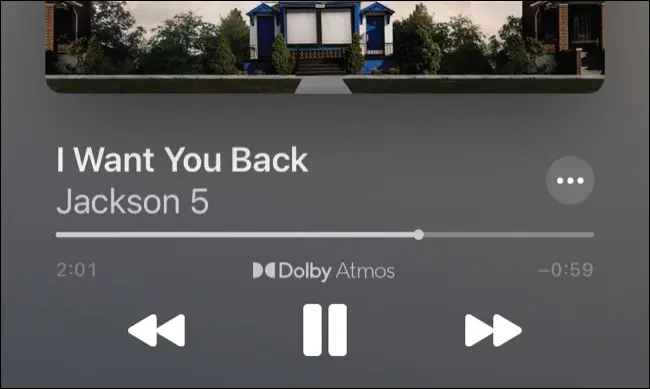
이런 면에서 마치 라이브 쇼를 보는 것과 같습니다. 고음에서는 방향성이 더 느껴지지만 베이스가 있는 리듬 섹션이 주변에 울려 퍼집니다. 라이브 음악은 군중에 둘러싸여 있다는 본질을 포착하기 때문에 이 기술의 가장 좋은 용도 중 하나일 수 있습니다.
현대 팝과 힙합은 다양한 소리와 주파수에 방향성 오디오를 적용하여 더 나아가는 경향이 있습니다. Glass Animals의 "Heat Waves"의 오프닝 바는 음악이 뒤에서 들리는 것처럼 들리며 트랙이 제대로 시작될 때 임팩트 있는 병치를 만듭니다.
불행히도 모든 곳에서 잘 작동하지 않으며 순수주의자를 기쁘게 하지도 않습니다. Guns N' Roses "Welcome to Jungle " 의 Atmos 리마스터와 같은 일부 트랙은 플랫 스테레오 믹스에 비해 펀치감이 부족합니다. 이런 트랙이 스타디움 쇼에서 PA에 얼굴을 대고 있는 것처럼 들리기를 원할 수도 있지만 Atmos에서는 나쁜 카 스테레오처럼 들립니다. Sublime의 "Santeria"가 1992년경의 지저분한 Long Beach 연습 공간에 앉아 있는 것처럼 멋지게 들리기 때문에 이것은 반드시 장르적인 것은 아닙니다.
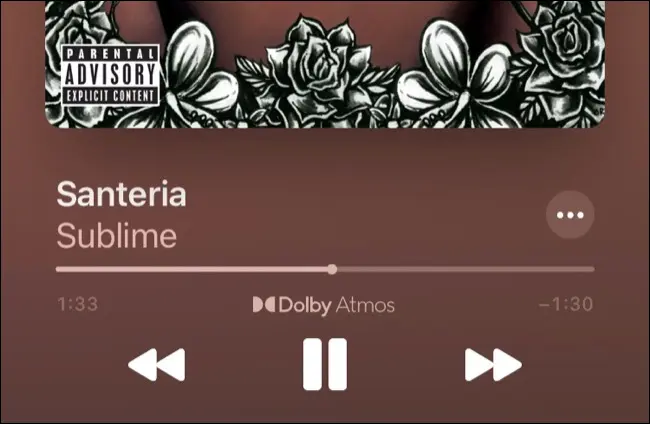
헤드 트래킹은 보다 다이내믹한 사운드스케이프와 더욱 흥미로운 청취 환경을 제공합니다. 그러나 이것은 음악이 들리는 방식을 바꿀 수 있습니다. 모든 사람이 이것을 좋은 것으로 보지는 않을 것입니다. 스테레오에서 거의 밀실 공포증처럼 들리는 일부 트랙은 Atmos에서 듣기가 더 쉽고 "과잉 생산"도 덜합니다.
클래식 음악은 결과를 가장 예측할 수 있는 장르 중 하나일 수 있습니다. 실제로 오케스트라를 보지 않고도 오케스트라에 있는 것과 가장 가깝고 결과는 거의 항상 (비교적으로 둔한) 스테레오 믹스보다 낫습니다.
머리 추적 및 움직임은 어떻게 작동합니까?
헤드 트래킹은 틀림없이 당신이 가만히 앉아 있을 때 가장 잘 즐길 수 있습니다. TV 프로그램이나 영화를 보고 있다면 어디를 보든 기기(예: iPad)가 중앙 채널로 유지됩니다. 음악의 경우 상황이 조금 다릅니다.
헤드 트래킹으로 공간 오디오를 들으면서 밖에서 걸어 다니면 음악이 움직임에 반응합니다. 좋은 소식은 몇 초 동안 같은 방향을 바라보면 스트림이 자동으로 수정된다는 것입니다.
모퉁이를 돌기 위해 90도를 돌리면 몇 초 후에 오디오가 점차 조정되어 사용자가 향하고 있는 방향이 새로운 "중앙" 위치가 됩니다. 익숙해지는 데 시간이 걸리며 원하는 경우 비활성화할 수 있습니다.
당신은 그것을 끌 수 있습니까?
iPhone 또는 iPad에서는 제어 센터를 통해 공간 오디오를 끌 수 있습니다. 화면 오른쪽 상단 모서리에서 아래로 스와이프(구형 장치에서는 위로 스와이프)한 다음 볼륨 슬라이더를 길게 탭합니다.
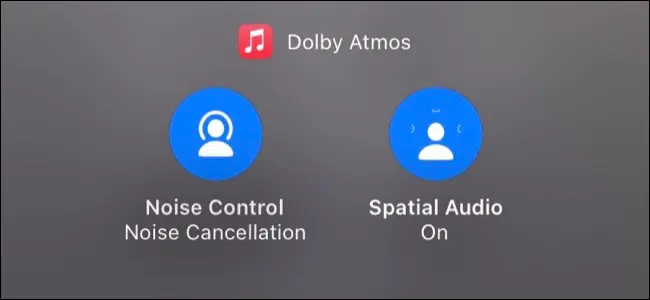
Spatial Audio를 활성화 또는 비활성화하는 옵션은 오른쪽 하단 모서리에 있습니다. 헤드폰 옆에 있는 "i"를 탭하고 공간 오디오를 비활성화하여 설정 > Bluetooth에서 AirPod 옵션에 액세스할 수도 있습니다.
"스테레오 공간화"의 기능은 무엇입니까?
iPhone 및 iPad는 제어 센터의 스테레오 공간화 옵션을 사용하여 일반 스테레오 오디오를 공간 오디오로 변환하도록 제안합니다. 일반적으로 Spatial Audio를 활성화 또는 비활성화하는 데 사용하는 동일한 지점에서 이 옵션을 찾을 수 있습니다.
이 기능은 혼합 가방입니다. 본질적으로 기본 스테레오 녹음이 펌핑된 가상 청취 부스입니다. 일부 트랙이 좀 더 역동적이고 흥미롭게 들릴 수 있지만 원본 트랙을 잘 표현하지는 못합니다. Dolby Atmos용으로 리마스터된 트랙조차도 프로듀서의 의도를 일부 유지합니다.
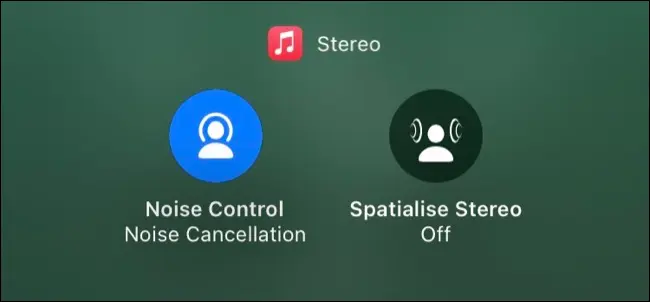
전원을 켜고 들어봐야 스스로 결정할 수 있지만 앞서 언급한 "나쁜 카 스테레오" 비유가 여기에도 적용될 수 있습니다.
궁금한? Apple Music 무료 평가판 사용해 보기
iOS 15 이상을 실행하는 필수 헤드폰과 iPhone이 있는 경우 Apple Music을 통해 헤드 트래킹으로 공간 오디오를 직접 경험할 수 있습니다. 이 서비스에는 30일 무료 평가판이 있으며 모든 가입자를 위한 무손실 오디오 스트림에 대한 액세스가 포함됩니다(먼저 무손실 오디오를 활용할 수 있는지 확인하십시오).
관련: 무손실 오디오 스트리밍은 언제 실제로 가치가 있습니까?
